本文主要是介绍信捷XD系列PLC通讯失败程序无法下载如何设置,希望对大家解决编程问题提供一定的参考价值,需要的开发者们随着小编来一起学习吧!
如题:最近在使用信捷PLC,有时会出现通讯不上的问题,下面将通讯配置步骤及注意事项分享。
一、确保PLC通电,电脑使用USB通讯线和PLC连接。
二、打开程序,点击串口标识,会弹出通信配置窗口。
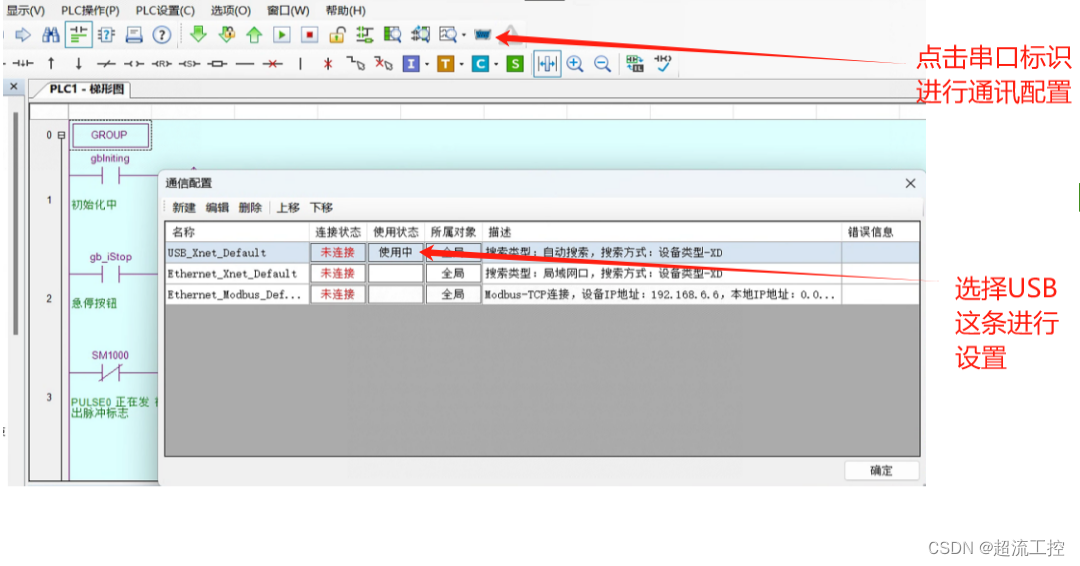
三、双击USB通讯这条进行设置
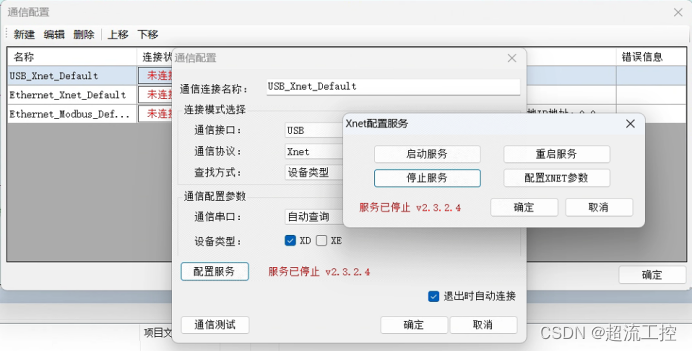
四、配置如上,设备类型根据实际情况选择,点击【配置服务】,启动服务或者重启服务。
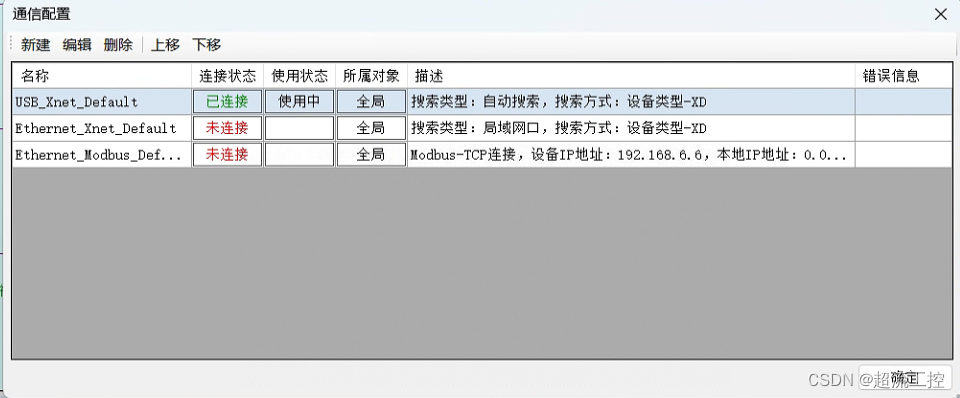
五、连接成功会在连接状态中显示已连接,如上图所示。
六、如果还是通讯不上,请排查以下几点
-
检查硬件连接:
- 通讯线:确保通讯线连接正确,没有接触不良或损坏。可以尝试更换通讯线来排除这个问题。
- 物理端口:检查PLC和计算机的物理端口是否有损坏或松动。
- 电源和网络连接:确保PLC的电源已打开,网络连接稳定(如果是网络通讯的话)。
-
检查通讯参数设置:
- 打开信捷XD系列控制器的配置软件(如信捷XDPPro)。
- 在软件中选择与PLC通信的接口和协议类型(USB)。
- 输入PLC的通信参数,包括IP地址、端口号、通信协议等,确保与PLC设备的设置相匹配。
-
检查防火墙和网络设置:
- 如果你网络中有防火墙或其他安全设备,确保它们没有阻止PLC与其他设备的通信。
- 检查PLC的网络设置,如IP地址、子网掩码和网关等,确保它们与其他设备在同一网络中且没有冲突。
-
更新软件和驱动程序:
- 确保使用的PLC编程软件和驱动程序是比较新版本。有时,旧版本的软件可能存在与新硬件或系统不兼容的问题。(3.1.17a)
-
检查PLC固件和驱动程序:
- 固件或驱动程序有bug或不兼容问题,也可能导致通讯失败。可以尝试更新PLC的固件或重新安装驱动程序。
-
重启PLC和计算机:
- 重启操作试下,可以解决一些临时的通讯问题。
-
联系技术支持:
- 以上都无法解决问题,打电话摇人,联系信捷客服电话或者找供应商寻求帮助。
这篇关于信捷XD系列PLC通讯失败程序无法下载如何设置的文章就介绍到这儿,希望我们推荐的文章对编程师们有所帮助!





